Bạn có biết rằng, trình duyệt web đang là công cụ được nhiều người sử dụng và giúp cho việc quản lý, vận hành vô cùng hiệu quả và nhanh chóng. Nhằm lưu trữ được trang web hoặc hình ảnh trên trình duyệt thì bạn hãy sử dụng bookmark.
Vậy bookmark là gì? Bookmark có những công dụng gì? Và cách sử dụng bookmark như thế nào thì hãy cùng theo dõi bài viết của đơn vị chúng tôi để hiểu nhiều hơn về bookmark nhé.
I/ Bookmark là gì?
Bookmark được biết đến là một trong những công cụ có trên các trình duyệt nhằm giúp cho bạn lưu trữ các trang website, hình ảnh, những tập tin mà bạn thường truy cập. Hoặc bookmark còn là những thứ bạn đang xem dở trên máy tính, điện thoại.
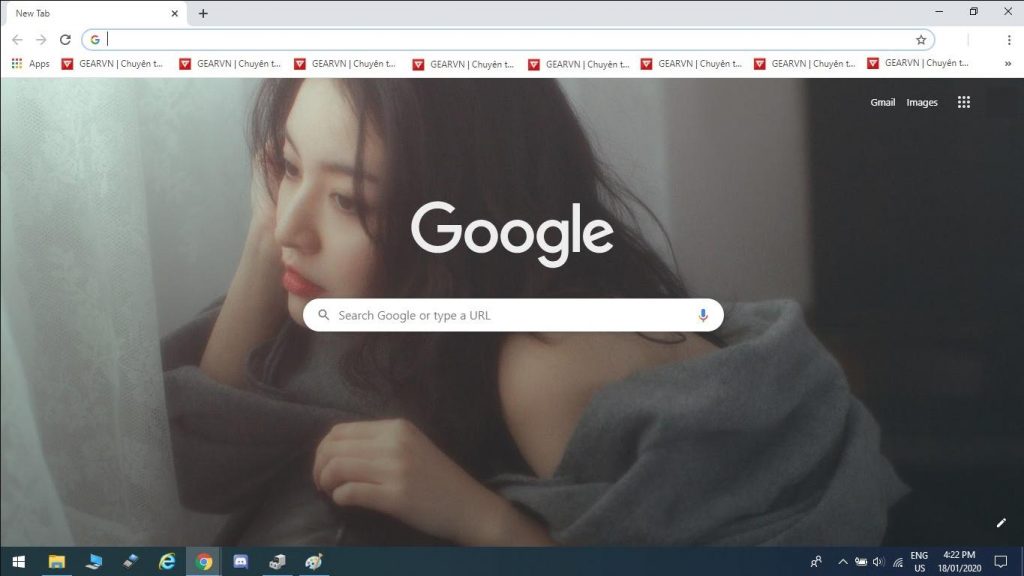
Thường thì, mỗi một lần mở trình duyệt thì bạn chỉ cần nhấn vào biểu tượng của trang web cần truy cập ở trên thanh công cụ, từ đó có thể mở ra trang mà bạn tìm kiếm.
II/ Công dụng của bookmark
Về công dung của bookmark thì có rất nhiều. Nếu ai đã từng biết và sử dụng bookmark rồi thì sẽ thấy được công dụng mà bookmark mang lại, trong phần này chúng tôi sẽ giới thiệu đến cho bạn một số công dụng hãy cùng theo dõi nhé.
– Với những người yêu sách thì bookmark dường như sẽ là tấm thẻ nhỏ được tặng kèm bằng bìa cứng khi mua sách. Tấm thẻ này có tác dụng dùng để đánh dấu các trang sách đọc dở, giúp bạn dễ dàng tìm ra trong các lần đọc tiếp.
– Với trên trình duyệt thì bookmark sẽ đánh dấu các trang web bạn muốn lưu lại trên thanh công cụ của trình duyệt. Điều đó sẽ giúp cho bạn tìm ra các trang đó dễ dàng và nhanh chóng hơn bằng cách bấm vào biểu tượng trang là có thể truy cập dễ dàng.
III/ Cách sử dụng Bookmark trên google chrome
Như ở phần trên thì chúng tôi đã giới thiệu cho bạn về bookmark và công dụng rồi. Sau đây sẽ là cách sử dụng bookmark trên google chrome, bạn hãy lưu lại ngay sau đây.
1. Cách thêm Bookmark trên Google Chrome
Để thêm được bookmark trên google chrome thì bạn cần phải thao tác 3 bước, cụ thể như:
Bước 1: Tiến hành mở các trang web mà bạn muốn đánh dấu/ lưu lại. Chẳng hạn bạn muốn lưu lại đường dẫn http://thietkewebsitedulich.com/ trên Chrome thì cần truy cập vào URL này trước.
Bước 2: Sau đó bạn nhấn vào hình ngôi sao ở cuối thanh địa chỉ, hoặc sử dụng tổ hợp phím “ Ctrl + D” mở hộp thoại đánh dấu trang nhanh hơn.
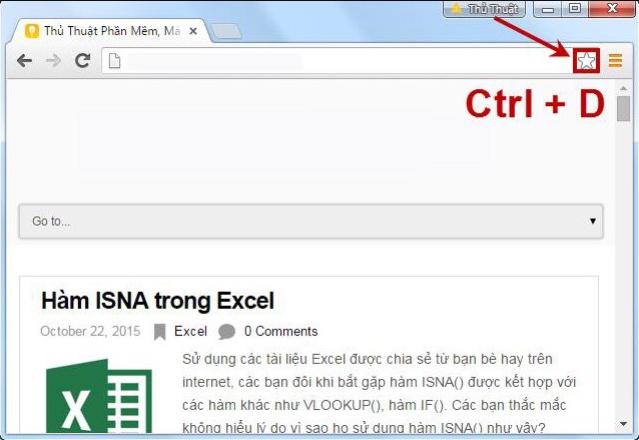
Bước 3: Khi đó bạn hãy đặt tên và chọn vị trí lưu trang web trong bookmark.
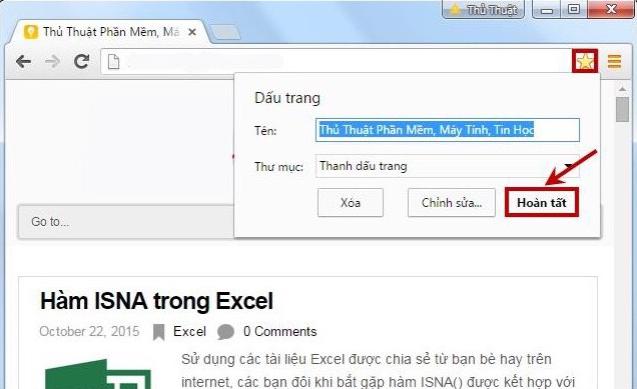
Mặc định sẽ được lưu trên thanh dấu trang bookmark bar rồi tiếp tục chọn hoàn tất là được.
→ Như vậy là bạn đã hoàn thành xong bước thêm bookmark trên google rồi.
2. Ẩn/Hiện Bookmark trên Google Chrome
Để bật ẩn, hiện thì trước hết bạn cần thực hiện như sau.
Chọn biểu tượng tuy chỉnh & điều khiển google chrome -> chọn dấu trang -> đánh dấu tích trước dòng chữ “ hiển thị thanh dấu trang”.
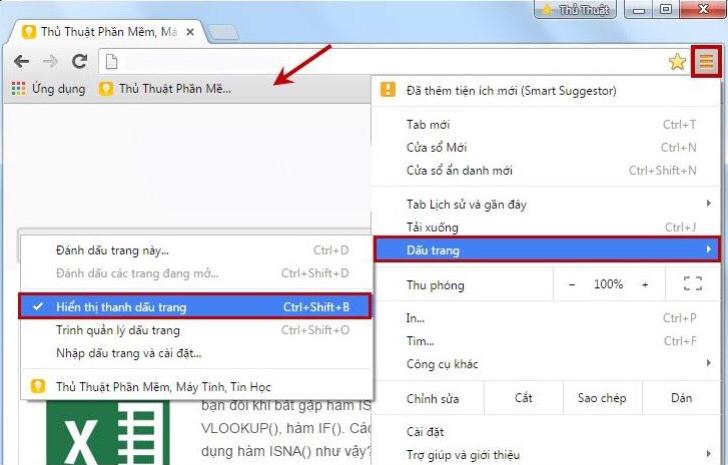
Hay bạn có thể làm theo cách khác là bấm tổ hợp phím Ctrl + Shift + B sao cho hiển thị ra bookmark nhanh hơn. Để ẩn bookmark thì bạn bỏ dấu tích ở trước dòng chữ “ hiển thị đánh dấu trang” rồi hãy bấm tổ hợp phím Ctrl + Shift + B một lần nữa.
3. Cách sắp xếp và quản lý Bookmark trên Google Chrome
Nhằm sắp xếp và quản lý được bookmark thì bạn cần thực hiện qua 2 bước.
Bước 1: Bạn hãy mở cửa sổ quản lý của bookmark bằng cách lựa chọn biểu tượng có 3 dấu gách ngang phía trên trình duyệt.
Rồi sau đó bấm “dấu trang_ bookmak” và bấm tiếp vào “ trình quản lý dấu trang hoặc bấm tổ hợp Ctrl + Shift + O.
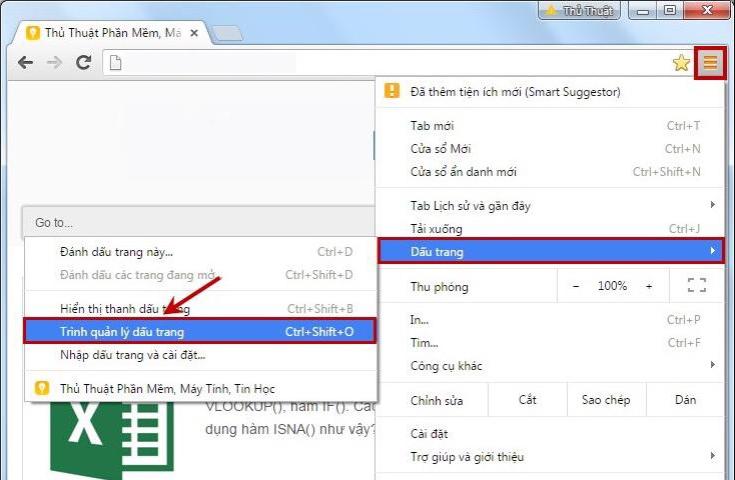
Bước 2: Khi đó, cửa sổ trình quản lý dấu trang sẽ xuất hiện cửa sổ, đồng thời bạn có thể dễ dàng sắp xếp và quản lý bookmark.
Nếu bạn muốn thay đổi trang đánh dấu thì chỉ cần nhấn chọn trang web kéo lên hoặc xuống.
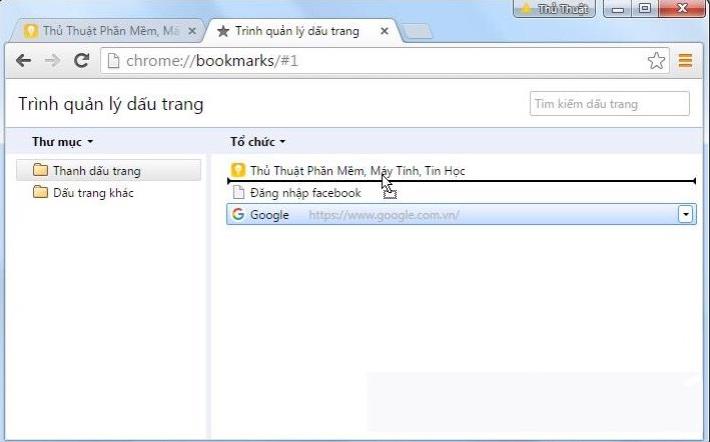
Hoặc nếu muốn sắp xếp theo thứ tự theo bảng chữ cái thì bạn chỉ cần sắp xếp các trang -> chọn tổ chức -> sắp xếp lại theo tiêu đề.
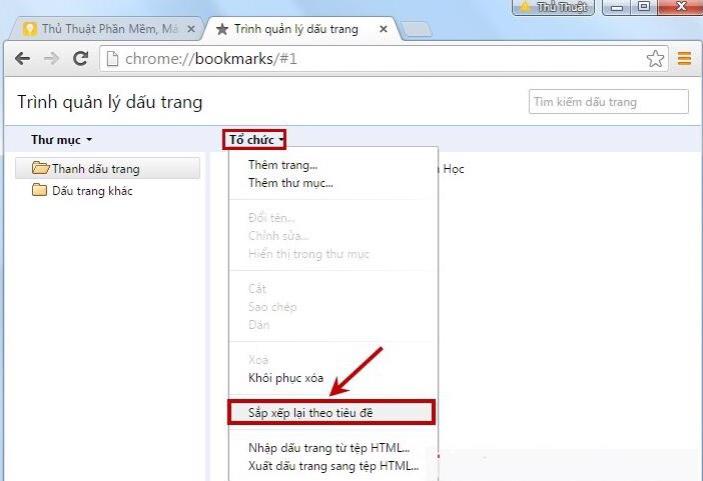
Bạn có thể tạo ra các thư mục sao cho việc quản lý dễ hơn bằng cách nhấn chuột phải chọn thanh dấu trang và chọn thêm thư mục.
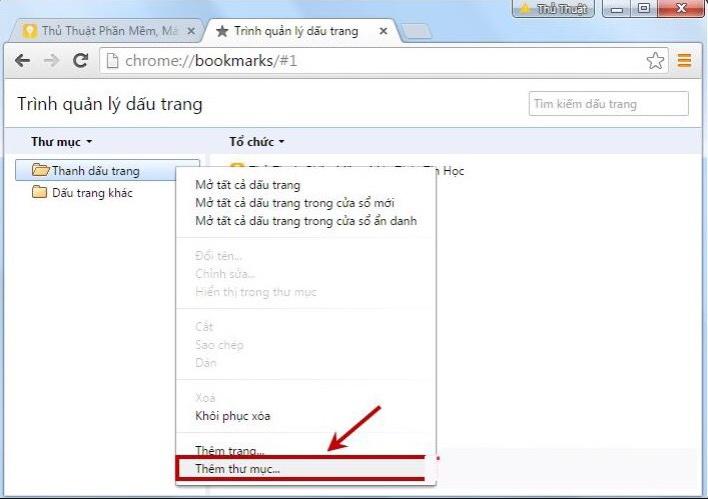
Để xóa hay đổi tên thư mục thì bạn nhấn chuột phải vào thư mục đó. Nếu muốn xóa thì bấm delete còn đổi tên thì chọn rename.
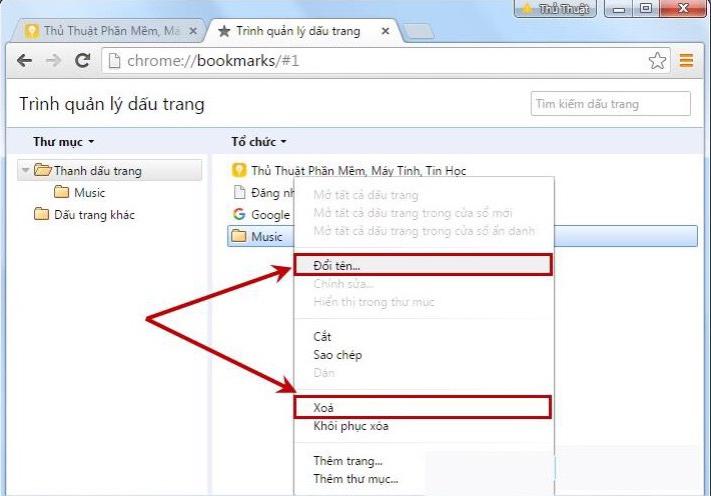
4. Cách xóa Bookmark trên Google Chrome
Cách 1: Trong phần quản lý dấu trang bạn hãy lựa chọn các trang mà bạn muốn xóa đi, khi đã lựa được rồi thì bấm chuột phải và chọn dòng chữ delete là bạn có thể xóa được rồi.
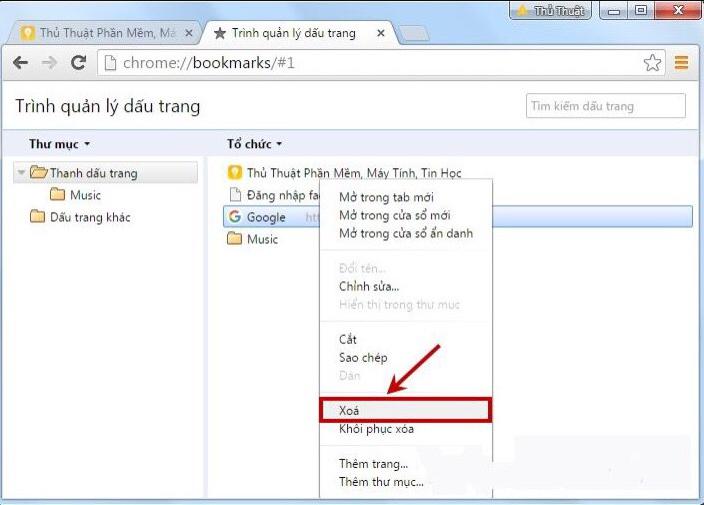
Trường hợp bạn muốn xóa nhiều bookmark thì hãy nhấn Shift hay bấm Ctrl chọn nhiều trang và bấm chuột phải chọn delete ( xóa).
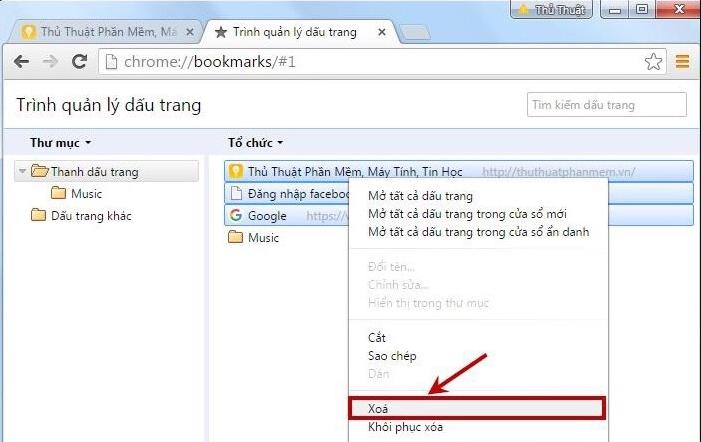
Cách 2: Bạn có thể thấy trên thanh bookmark được hiển thị trên trình duyệt chỉ cần nhấp chuột phải chọn delete để xóa.
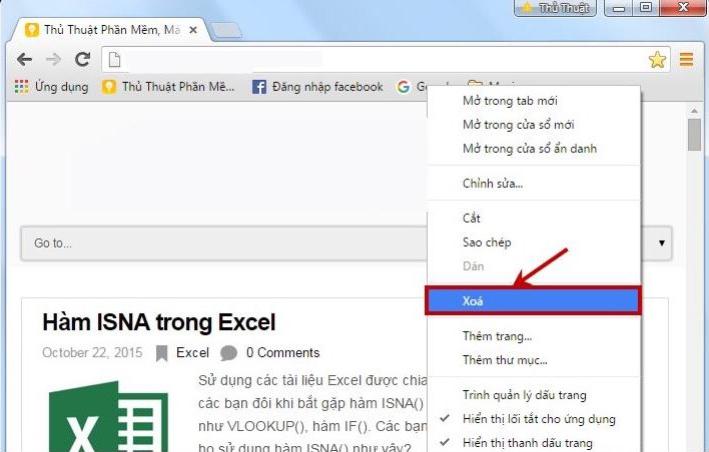
Cách 3: Truy cập vào trang đã đánh dấu trên bookmark rồi chọn biểu tượng ngôi sao hoặc bấm Ctrl + D chọn remove để xóa.
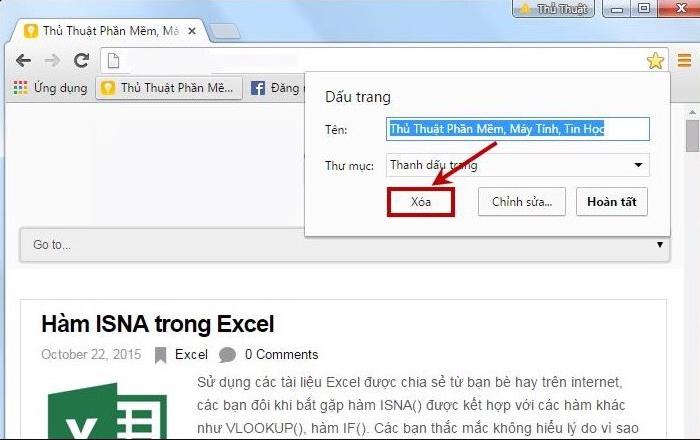
Như vậy, trong bài viết cách sử dụng Bookmark trên google chrome mà chúng tôi đã chia sẻ đến cho bạn đã và đang mang đến các thông tin, kiến thức bổ ích. Giúp cho bạn hiểu hơn về bookmark, công dụng mà bookmark mang lại cũng như hướng dẫn cho bạn cách sử dụng bookmark chỉ với vài thao tác đơn giản. Mọi thông tin chi tiết bạn hãy vui lòng liên hệ đến cho đơn vị chúng tôi để được hỗ trợ giải đáp thắc mắc hoặc bạn có thể để comment bên dưới cho chúng tôi.
Chúc bạn thành công!